жӮЁеҘҪпјҢзҷ»еҪ•еҗҺжүҚиғҪдёӢи®ўеҚ•е“ҰпјҒ
жң¬ж–ҮжҳҜй’ҲеҜ№еҜ№дәҺе®Ңе…ЁжІЎжңүдәҶи§ЈиҝҮvue е’ҢnpmпјҢиҝһиҝҗиЎҢзҺҜеўғе’ҢйЎ№зӣ®жһ„е»әзҡ„йғҪдёҚдјҡзҡ„е°ҸзҷҪпјҢеҜ№дәҺеүҚз«ҜиҖҒеҸёжңәзҡ„е°ұдёҚз”ЁзңӢдәҶпјҢжөӘиҙ№ж—¶й—ҙгҖӮ
дҪҝз”Ёnpm дёҺvue-cli жһ„е»әvue йЎ№зӣ®
第дёҖжӯҘпјҡе®үиЈ…иҝҗиЎҢзҺҜеўғпјҲnodeдёҺnpmпјү
nodeJе®ҳзҪ‘пјҡhttp://nodejs.cn/дёӢиҪҪе®үиЈ…еҢ…( е®үиЈ…)
е®үиЈ…е®ҢжҲҗеҗҺпјҢйңҖиҰҒжЈҖжөӢжҳҜеҗҰе®үиЈ…жҲҗеҠҹ
дҪҝз”Ёе‘Ҫд»ӨиЎҢcmd жү“ејҖdos й»‘зӘ—еҸЈпјҢиҝҗиЎҢ node -v е’Ң npm вҖ“vпјҢеҮәзҺ°зүҲеҸ·иҜҙжҳҺе®үиЈ…жҲҗеҠҹ
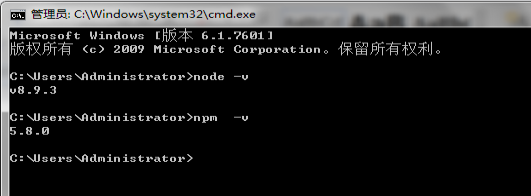
жіЁпјҲnpm жҳҜnodeиҮӘеёҰзҡ„пјҢеңЁе®үиЈ…nodeж—¶е·Із»Ҹе®үиЈ…дәҶпјү
еҰӮдҪ•еҚҮзә§npm зҡ„зүҲжң¬е‘ўпјҹеҫҲз®ҖеҚ•
жү§иЎҢе‘Ҫд»Өпјҡnpm i вҖ“g to update пјҲе…ЁеұҖе®үиЈ…пјҡе»әи®®пјү жҲ–иҖ…npm install вҖ“g npm
第дәҢжӯҘпјҡе®үиЈ…и„ҡжһ¶жүӢ vue-clic
е®үиЈ…vue-cli жңүдёӨз§Қе®үиЈ…йҖ”еҫ„(npm дёҺ cnpm)пјҢдәҢйҖүдёҖ
(1) дҪҝз”Ёnpm е®үиЈ…vue-cli,е…ЁеұҖе®үиЈ… пјҲиҜҘж–№ејҸе®үиЈ…жҜ”иҫғж…ўпјҢеӣҪеӨ–й•ңеғҸпјү
иҝҗиЎҢпјҡnpm install g vue вҖ“cli
(2) дҪҝз”Ёcnpm ( еӣҪеҶ…ж·ҳе®қй•ңеғҸ)е®үиЈ…vue-cli
пјҲ2.1пјү йҰ–е…ҲиҰҒжіЁеҶҢcnpm
гҖҖгҖҖиҝҗиЎҢпјҡnpm install -g cnpm --registry=https://registry.npm.taobao.org
гҖҖгҖҖ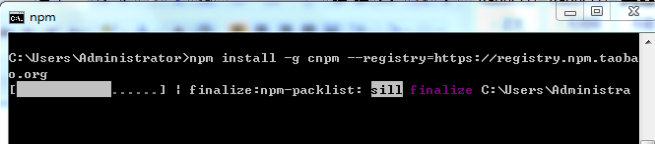
гҖҖгҖҖ(2.2) жЈҖжөӢ cnpm жҳҜеҗҰе®үиЈ…жҲҗеҠҹпјҢеҮәзҺ°зүҲжң¬иҜҙжҳҺе®үиЈ…жҲҗеҠҹ
гҖҖгҖҖиҝҗиЎҢпјҡcnpm -v
гҖҖгҖҖ
гҖҖгҖҖпјҲ2.3пјүдҪҝз”Ёcnpm е®үиЈ…и„ҡжһ¶жүӢvue-cli
гҖҖгҖҖиҝҗиЎҢпјҡcnpm install вҖ“g vue-cli
гҖҖгҖҖдҪҝз”Ё vue вҖ“VпјҲжіЁж„ҸпјҡеӨ§еҶҷVпјүжҹҘзңӢжҳҜеҗҰе®үиЈ…жҲҗеҠҹ
гҖҖгҖҖиҝҗиЎҢпјҡvue вҖ“V
гҖҖгҖҖ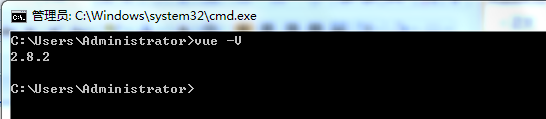
第дёүжӯҘ пјҡжӯЈејҸејҖе§ӢеҲӣе»әйЎ№зӣ®
гҖҖгҖҖ1.дҪҝз”Ё е‘Ҫд»Өпјҡcdзӣ®еҪ•и·Ҝеҫ„ пјҢиҝӣе…ҘеҲ°дҪ жҢҮе®ҡзҡ„еҲӣе»әйЎ№зӣ®зҡ„и·Ҝеҫ„дёӢ
гҖҖгҖҖеҰӮпјҡ
гҖҖгҖҖ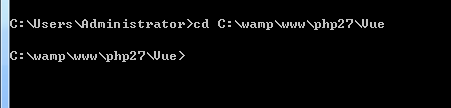
гҖҖгҖҖ2. дҪҝз”Ё vue init webpack еҲқе§ӢеҢ–йЎ№зӣ®
гҖҖгҖҖиҝҗиЎҢпјҡvue init webpack myfilst-vueproject(иҮӘе®ҡд№үж–Ү件зӣ®еҪ•еҗҚз§°)
гҖҖгҖҖдёҖиҲ¬й»ҳи®ӨпјҢзӣҙжҺҘеӣһиҪҰе°ұеҸҜд»ҘдәҶ
гҖҖгҖҖ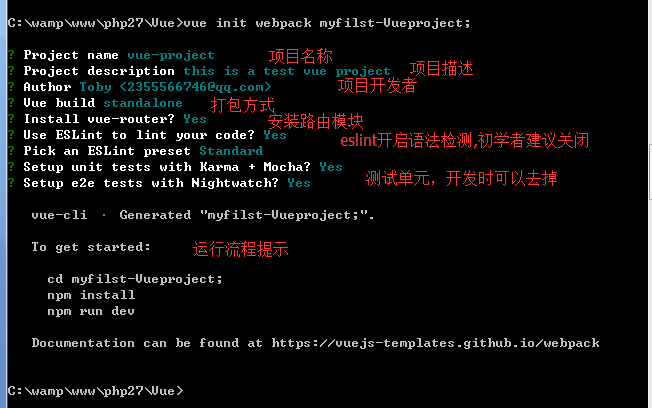
гҖҖгҖҖеңЁзӣ®еүҚдёәжӯўпјҢе·ІеҲӣе»әеҘҪдёҖдёӘvue зҡ„йЎ№зӣ®пјҢзӣ®еҪ•з»“жһ„еҰӮпјҡпјҲз»“жһ„иҜҰи§ЈзңӢе®ҳзҪ‘пјү
гҖҖгҖҖ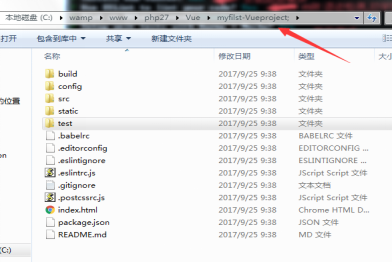
гҖҖгҖҖ3.жҢүз…§жҸҗзӨәиҝҗиЎҢжөҒзЁӢпјҢеңЁеҪ“еүҚйЎ№зӣ®зҡ„зӣ®еҪ•дёӢе®үиЈ…жЁЎеқ—
гҖҖгҖҖиҝҗиЎҢ: cd йЎ№зӣ®еҗҚз§°
гҖҖгҖҖиҝҗиЎҢпјҡ npm install
гҖҖгҖҖ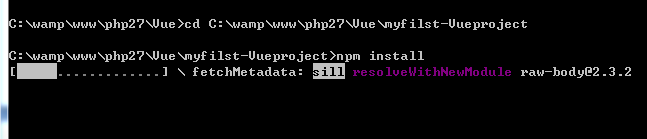
гҖҖгҖҖ жӯЈеңЁе®үиЈ…жЁЎеқ—дҫқиө–гҖӮгҖӮгҖӮгҖӮ
гҖҖгҖҖжЁЎеқ—е®үиЈ…е®ҢжҲҗпјҢйЎ№зӣ®ж №зӣ®еҪ•дёӢеӨҡдёҖдёӘж–Ү件еӨ№
гҖҖгҖҖ
гҖҖ第еӣӣжӯҘпјҡеҗҜеҠЁ/иҝҗиЎҢйЎ№зӣ®
гҖҖиҝҗиЎҢпјҡnpm run dev
гҖҖжҲҗеҠҹиҝҗиЎҢ,й»ҳи®Өж•ҲжһңеҰӮпјҡ
гҖҖгҖҖ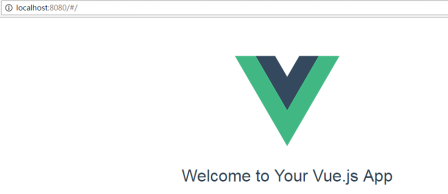
гҖҖгҖҖгҖҖгҖҖеҰӮжһңжІЎжңүжҳҫзӨәжӯЈеёёзҡ„йЎөйқўпјҢзңӢжҳҜеҗҰз«ҜеҸЈжҳҜеҗҰиў«еҚ з”ЁпјҢй»ҳи®ӨиҝҗиЎҢз«ҜеҸЈдёә8080пјҢ
гҖҖгҖҖйЎ№зӣ®ж №зӣ®еҪ•дёӢ ->config->index.js
гҖҖгҖҖ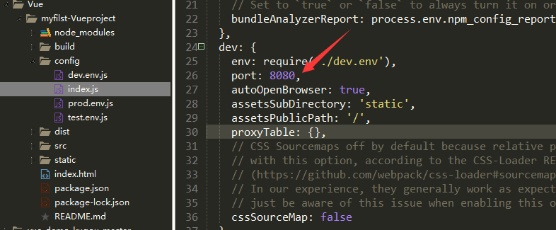
гҖҖгҖҖгҖҖгҖҖдҝ®ж”№иҜҘз«ҜеҸЈеҖјпјҢйҮҚж–°иҝҗиЎҢпјҡnpm run dev
гҖҖгҖҖжҜҸж¬Ўдҝ®ж”№й…ҚзҪ®ж–Ү件йғҪиҰҒйҮҚж–°иҝҗиЎҢ
第дә”жӯҘпјҡжү“еҢ…дёҠзәҝ
гҖҖгҖҖиҝҗиЎҢпјҡnpm run build
гҖҖгҖҖгҖҖжү“еҢ…е®ҢжҲҗеҗҺпјҢдјҡеңЁж №зӣ®еҪ•дёӢз”ҹжҲҗдёҖдёӘdis зҡ„ж–Ү件еӨ№пјҢеҸҜд»ҘеңЁжң¬ең°жү“ејҖжөҸи§ҲпјҢйЎ№зӣ®дёҠзәҝж—¶пјҢеҸӘйңҖе°Ҷdis ж–Ү件еӨ№ж”ҫеңЁжңҚеҠЎеҷЁеҚіеҸҜ
жҖ»з»“
д»ҘдёҠжүҖиҝ°жҳҜе°Ҹзј–з»ҷеӨ§е®¶д»Ӣз»Қзҡ„дҪҝз”Ёvue-cliеҲӣе»әйЎ№зӣ®зҡ„еӣҫж–Үж•ҷзЁӢпјҢеёҢжңӣеҜ№еӨ§е®¶жңүжүҖеё®еҠ©пјҢеҰӮжһңеӨ§е®¶жңүд»»дҪ•з–‘й—®иҜ·з»ҷжҲ‘з•ҷиЁҖпјҢе°Ҹзј–дјҡеҸҠж—¶еӣһеӨҚеӨ§е®¶зҡ„гҖӮеңЁжӯӨд№ҹйқһеёёж„ҹи°ўеӨ§е®¶еҜ№дәҝйҖҹдә‘зҪ‘з«ҷзҡ„ж”ҜжҢҒпјҒ
е…ҚиҙЈеЈ°жҳҺпјҡжң¬з«ҷеҸ‘еёғзҡ„еҶ…е®№пјҲеӣҫзүҮгҖҒи§Ҷйў‘е’Ңж–Үеӯ—пјүд»ҘеҺҹеҲӣгҖҒиҪ¬иҪҪе’ҢеҲҶдә«дёәдё»пјҢж–Үз« и§ӮзӮ№дёҚд»ЈиЎЁжң¬зҪ‘з«ҷз«ӢеңәпјҢеҰӮжһңж¶үеҸҠдҫөжқғиҜ·иҒ”зі»з«ҷй•ҝйӮ®з®ұпјҡis@yisu.comиҝӣиЎҢдёҫжҠҘпјҢ并жҸҗдҫӣзӣёе…іиҜҒжҚ®пјҢдёҖз»ҸжҹҘе®һпјҢе°Ҷз«ӢеҲ»еҲ йҷӨж¶үе«ҢдҫөжқғеҶ…е®№гҖӮ
жӮЁеҘҪпјҢзҷ»еҪ•еҗҺжүҚиғҪдёӢи®ўеҚ•е“ҰпјҒ